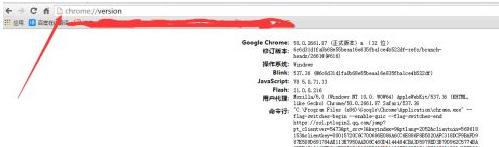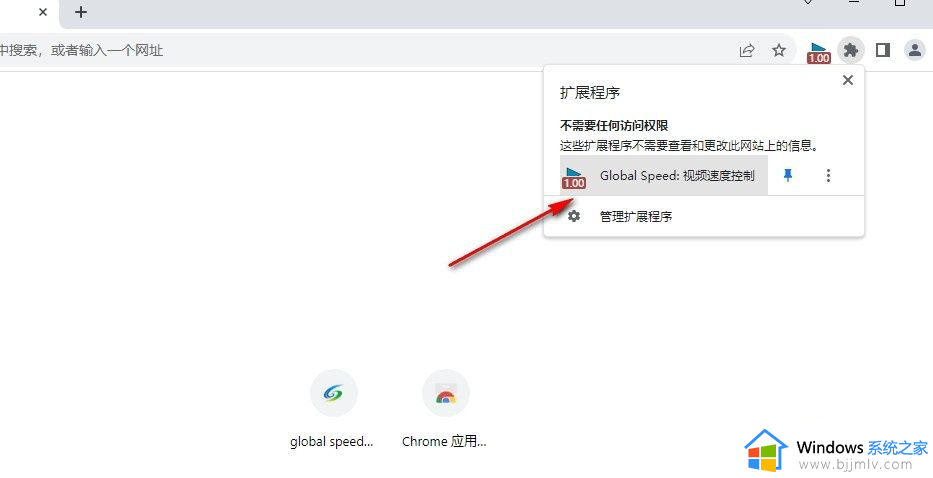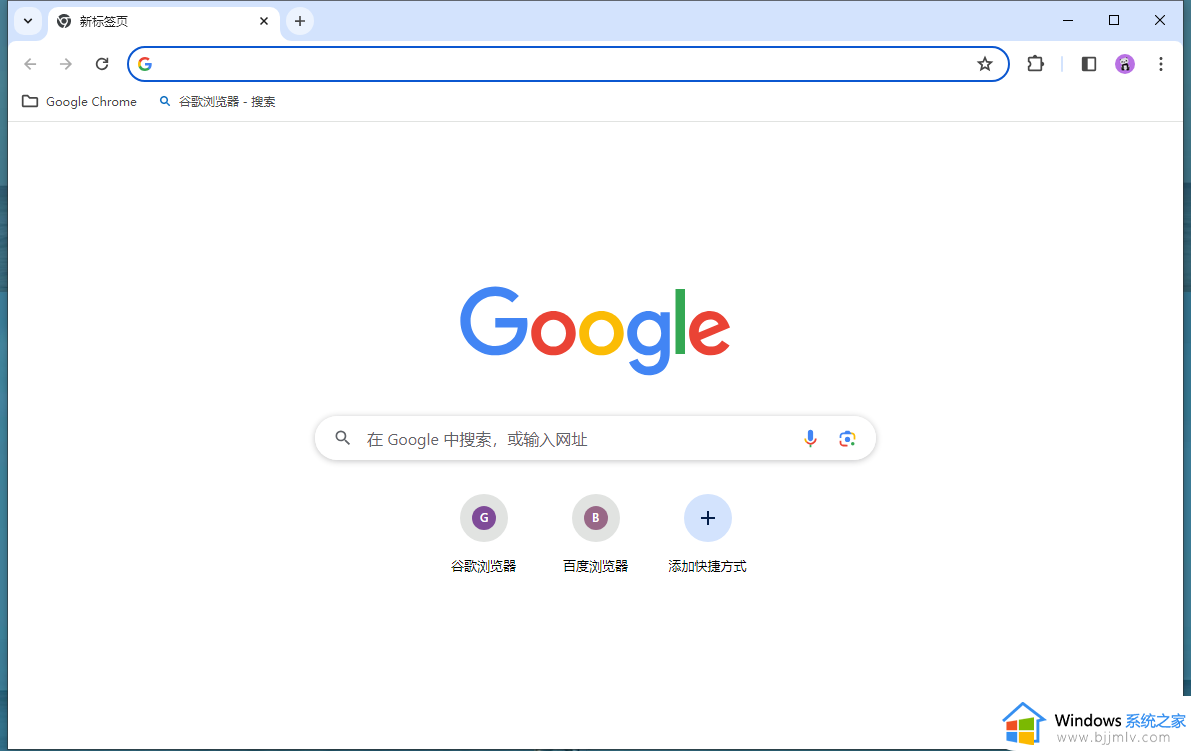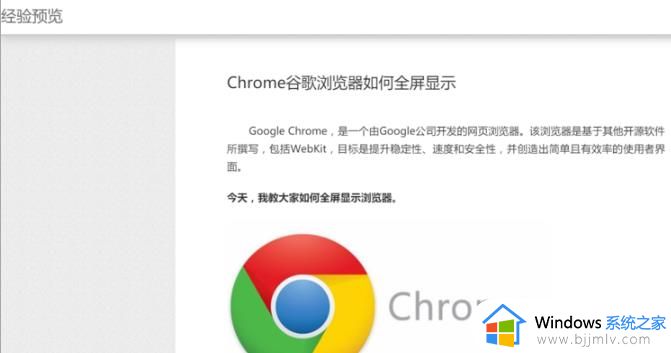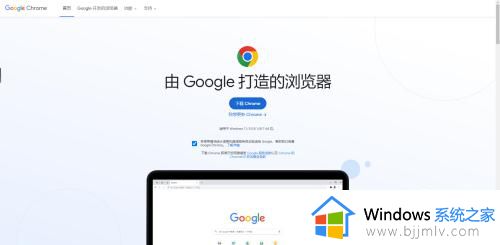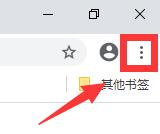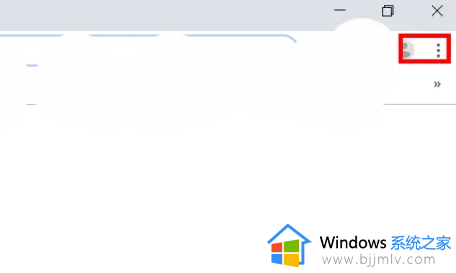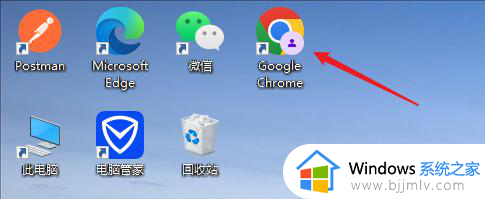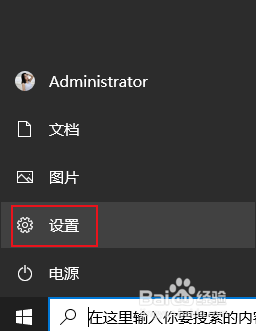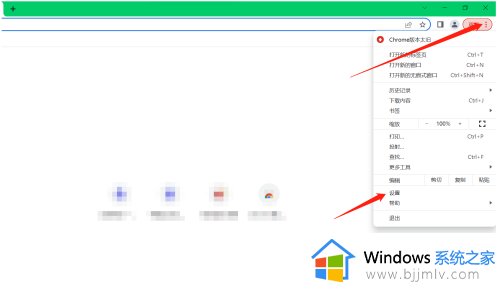如何在谷歌浏览器下载视频 怎样在谷歌浏览器上下载视频
更新时间:2023-02-09 11:38:25作者:runxin
由于谷歌浏览器功能强大,因此许多用户在电脑安装完系统之后也都会选择安装这款搜索工具来使用,然而有些用户在谷歌浏览器上观看视频时,却不懂得怎样将网页上的视频下载下来,那么如何在谷歌浏览器下载视频呢?以下小编就来教大家在谷歌浏览器上下载视频教程。
具体方法:
1.使用chrome浏览器打开视频网页;
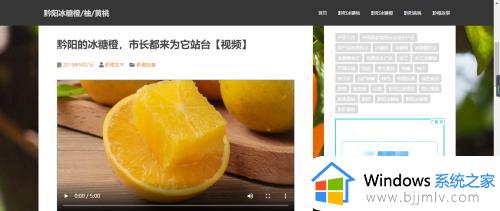
2.打开网页后,在网页任意位置,点击鼠标右键,点击”检查“;
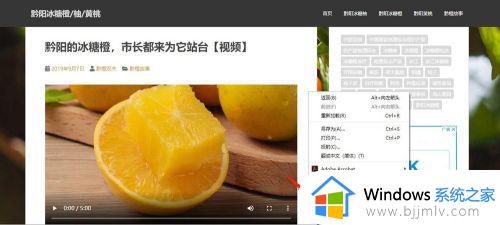
3.此时在浏览器右侧弹出一个代码窗口。
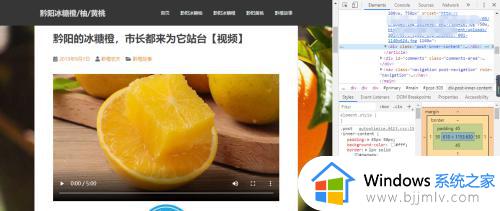
4.此时,再点击视频所在位置的右键,选择”检查“,会自动定位到代码位置。
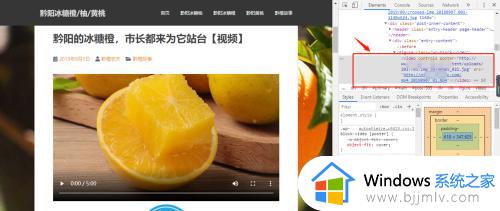
5.定位到代码位置,点击右键,选择Edit as Html,出现代码编辑窗口,再复制视频地址信息。
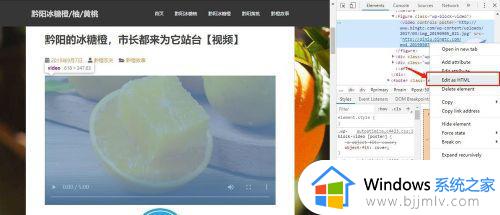
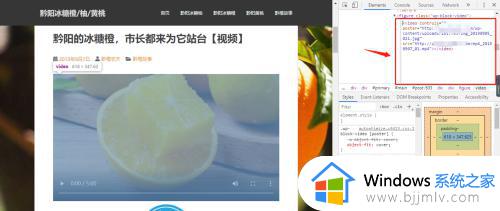
6.此时在代码中,你如果看到了有视频文件后缀的链接,如mp4等格式,这个地址就是视频地址。
复制此视频链接地址,打开下载工具,自动新建下载任务,点击”立即下载“即可。
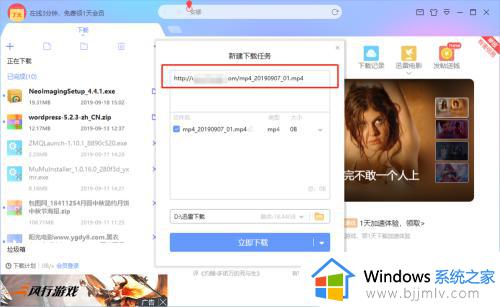
上述就是小编给大家分享的在谷歌浏览器上下载视频教程了,如果有不了解的用户就可以按照小编的方法来进行操作了,相信是可以帮助到一些新用户的。